
lápis2d é um software de animação de código aberto que permite que os usuários criem animações e esboços 2D. Este artigo é sobre como criar animação com lápis2d .
Quando se trata de aprender a um novo software para criar animações e ilustrações, criamos vários tutoriais e guias que podem ajudá -lo a dominar novos softwares e aprender animações. Se você é um usuário iniciante ou avançado, nossas postagens anteriores podem ajudá -lo a encontrar o aplicativo de animação correto para você. Vamos cobrir os seguintes tópicos para aprender a criar animações com software de animação Pencil2D.
- O que é lápis2d?
- Como instalar o lápis2d?
- Visão geral da interface do aplicativo
- Como criar animações com lápis2d?
- Conclusão
O que é lápis2d?
Lápis2d é um aplicativo de animação tradicional que permite aos usuários criar esboços 2D de desenhos animados e animações para diferentes projetos. Você pode usar o Pencil2D, tanto para projetos pessoais quanto para empreendimentos comerciais, pois é um software de animação de código aberto licenciado sob a licença pública em geral da GNU. O uso de lápis2D é bem direto, como você verá mais adiante no post. Pode ser usado por animadores iniciantes e também por usuários profissionais. Com lápis2d, suas animações são armazenadas em desenhos de bitmap ou vetorial e utilizam um fluxo de trabalho de raster/vetor para o gerenciamento eficaz de animações. Alguns dos formatos de arquivo aceitáveis durante o uso de lápis são PNG, JPEG, BMP, TIFF etc para imagens e AVI, MP4, GIF e muito mais, para vídeos. É compatível com Windows, Mac OS, Linux e FreeBSD também.
Como instalar o lápis2D?
Abra o terminal e atualize o índice de pacotes do servidor local, digitando o seguinte comando:
sudo apt-get update -y
Execute o seguinte comando no terminal para instalar o lápis2d:
sudo apt-get install -y pencil2d
Visão geral da interface do aplicativo
Antes de começarmos com o tutorial de lápis2d real sobre como criar animações com lápis2d aqui está um pouco geral da interface do usuário, e algumas ferramentas e recursos bons para saber: Placa branca: Quando você inicia o Pencil2D pela primeira vez, você verá uma placa branca principal no meio, cercada por painéis, ferramentas e recursos controles, onde você criará a parte principal da animação
- Ferramentas: No lado esquerdo, você encontrará o recurso Ferramentas que incluem ferramenta de pincel, lápis, borracha, ferramenta de balde para adicionar cores e todos os recursos que permitirão esboçar um desenho animado ou animação e defini -lo.
- Caixa de opções: Abaixo da caixa de ferramentas Você tem a capacidade de incluir ou remover a janela de opções, onde obtém a opção de definir os atributos das ferramentas que você está usando. Por exemplo, se você estiver usando um pincel, poderá alternar entre a espessura do pincel, como a cor escura ou escura aparecerá e recursos semelhantes.
- Caixa de exibição: Abaixo da janela Opções está a caixa de exibição, onde você pode manipular o esboço que desenhou na placa branca, como lançá -la para a direita ou esquerda, aplicando a pele de cebola em esboços anteriores e muito mais.
- Paleta de cores: Aqui você encontrará todas as cores disponíveis que podem ser adicionadas aos seus desenhos.
- Caixa de cores: Logo abaixo da paleta de cores está a caixa de cores que permite escolher tons de cores específicos da roda de cores.
- Painel da linha do tempo: Esta é uma das partes mais importantes do lápis2D, que permite aplicar camadas à sua animação começando com a camada de bitmap, a camada vetorial e a camada da câmera. Você também pode adicionar quadros -chave para criar uma animação em vídeo, excluir e duplicar quadros e muito mais. Depois de dominar e entender essas ferramentas, você pode começar a criar animações e esboços imediatamente ou tentar aprender à medida que avança.
Como criar animações com lápis2d?
Agora, podemos passar a criar uma animação básica com Pencil2D. {{LINE_38}} {{LINE_39}}
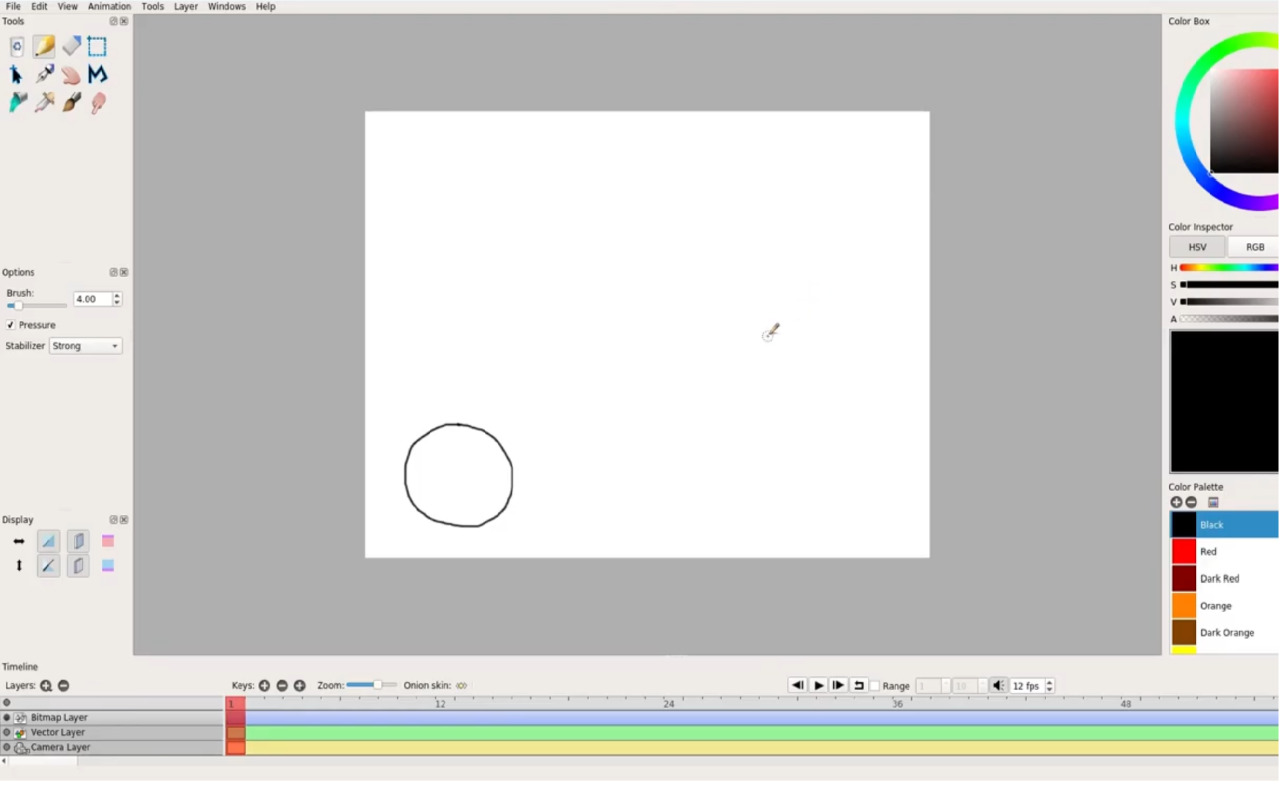
{{LINE_41}} {{LINE_42}}
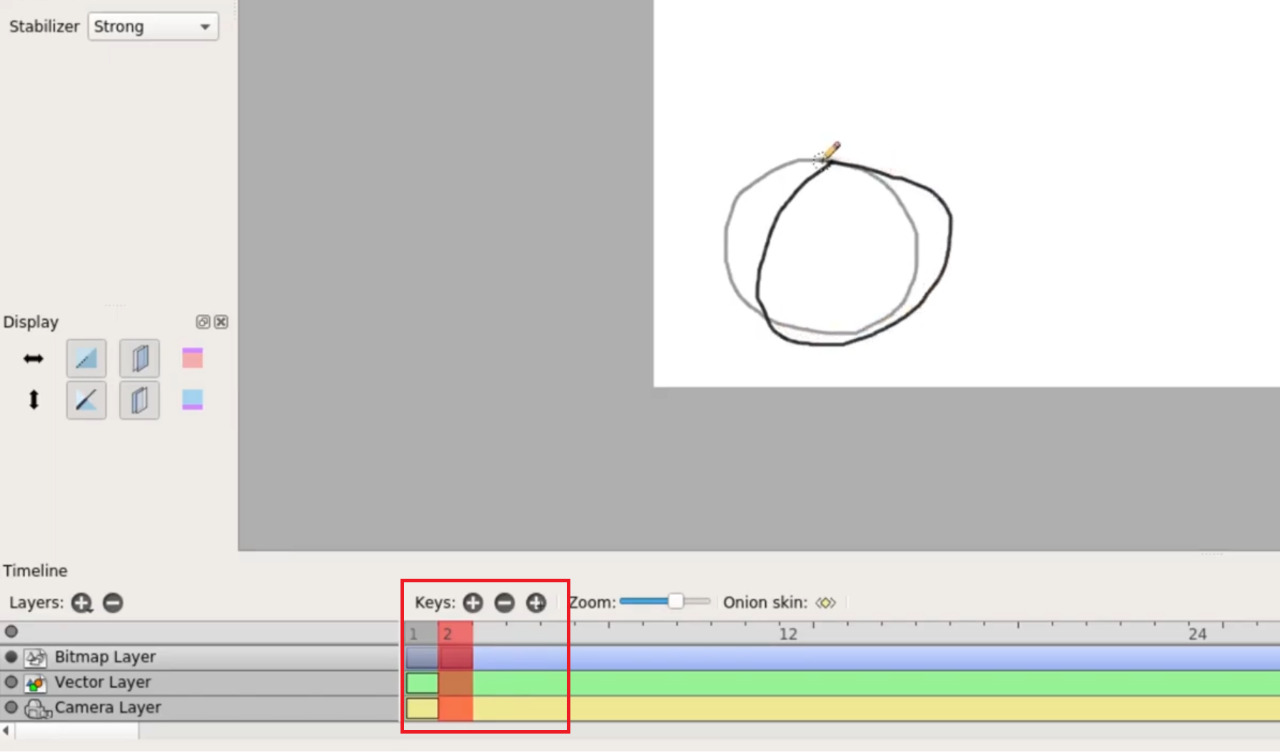
{{LINE_44}} {{LINE_45}}
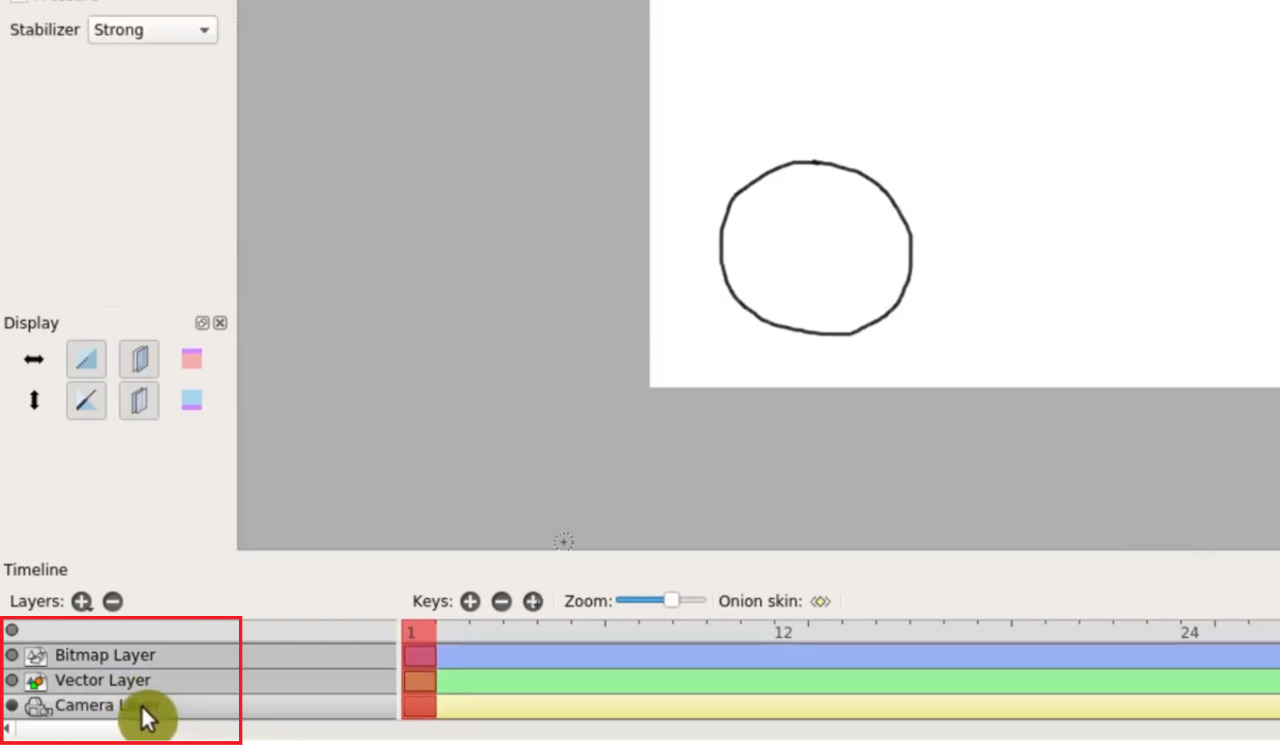
{{LINE_47}} {{LINE_48}}
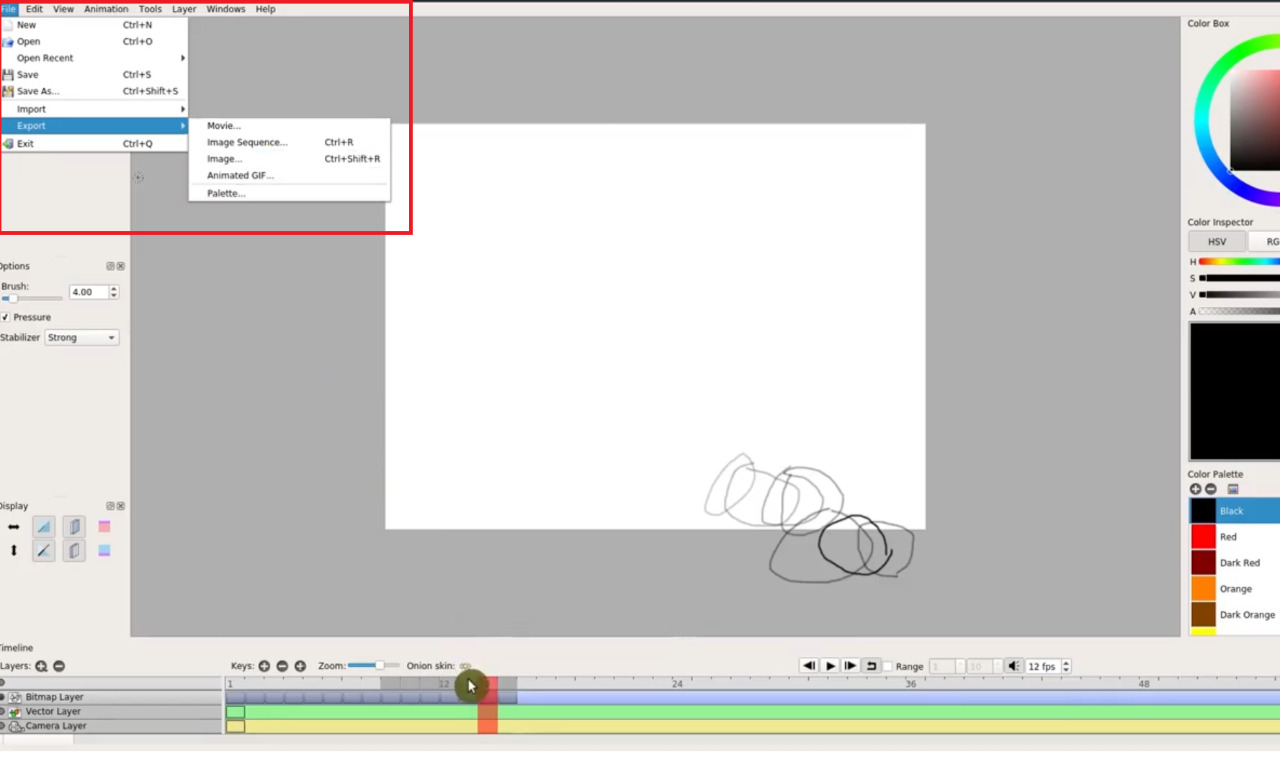
{{LINE_50}} {{LINE_51}}
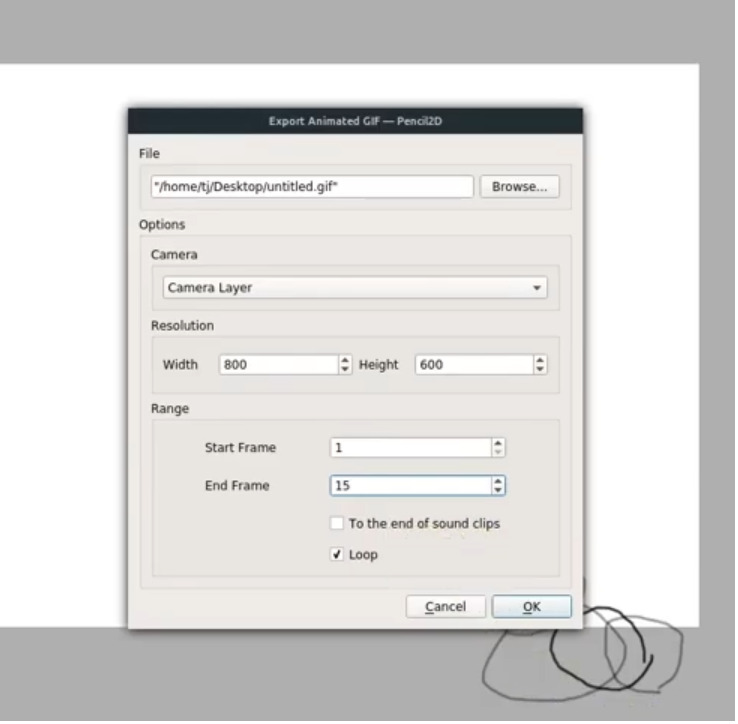
{{LINE_53}} {{LINE_54}} Agora você pode incorporar a animação em um site, reproduzi -la em um navegador ou na sua área de trabalho e muito mais.
Conclusão
Como você pode ver no tutorial acima, a criação de animações com PEARK2D é bastante fácil de entender e executar. O software de animação foi criado de maneira a ser amigável para iniciantes, além de adotar rapidamente pelos profissionais. Existem muitas opções disponíveis no Pencil2D quando se trata de criar esboços ou animações 2D, e qualquer ilustrador pode realmente criar um portfólio forte com o aplicativo. Lápis2d é compatível com muitos sistemas operacionais, como mencionamos anteriormente, para que você possa simplesmente conectar e brincar com o software de animação no ambiente de sua escolha. Se você estiver procurando por mais tutoriais em relação a Pencil2D, pode simplesmente ir e conferir o site deles. Também criamos muitos tutoriais e guias para usar outros programas de software de animação que você pode encontrar em nosso site, portanto, consulte -os para obter mais clareza.
Explore
Você pode encontrar links a seguir relevantes: